对于玩摄影的人来说,耶稣光效果是非常值得拍摄的。但是想要拍出耶稣光效果,需要早起加上一定的运气才行。于是后期制作耶稣光效果成了很多人的选择,今天就给大家分享一下如何简单、快捷的制作耶稣光效果,希望对大家有帮助。
因为之前讲的后期制作耶稣光步骤一点多,很多人说太复杂了,没点 PS 知识压根儿弄不懂。所以这次我直接用插件来做,这样会简单很多。
今天给大家推荐的插件是“光束大师”,这是一个专门用来制作耶稣光效果的插件,非常好用。
大家去网上搜“光束大师”,然后给自己的 PS 装上就行。
这是今天的素材:

作者:子意 如有侵权请告知
第一步: 把照片导入 PS 中
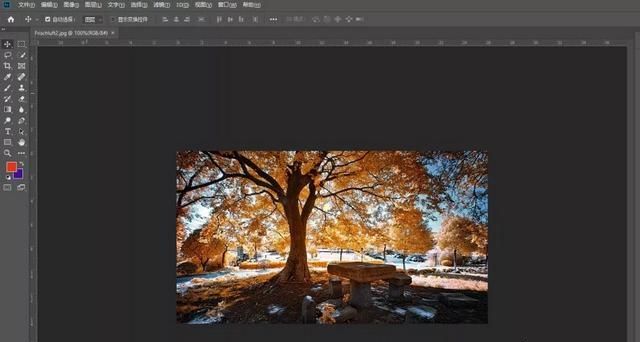
第二步: 在 PS 的菜单栏点击“滤镜 - 光束大师”,进入光束大师操作界面。
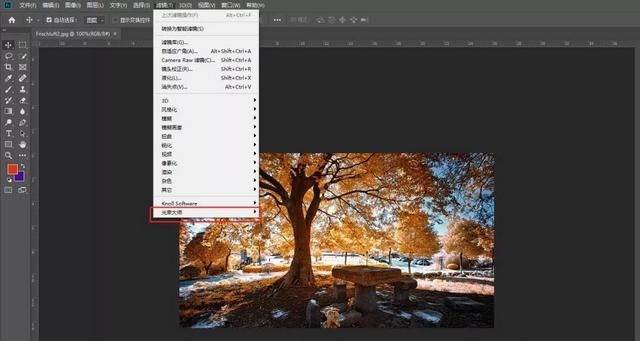
这里强调一下,光束大师这个插件并不是 PS 自带的,需要大家去网上下载这个插件,然后给自己的 PS 装上才行。我这是我以前装好了,所以在滤镜菜单栏下会直接有。
进入到光束大师后,大家能看到照片已经有了光束效果,也就是耶稣光。然后右边有一堆可以调整的参数,大家可以调整这些参数来调整光束的颜色、强度、饱和度等等,完全可以根据自己的喜好来调整。
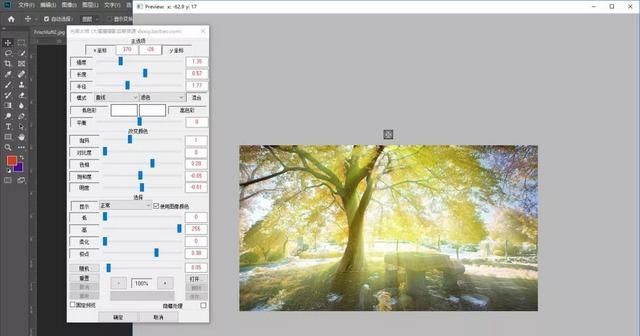
这里我把几个主要的调整选项说一下:
•长度:也就是光束的长度,数值越大光束越长,数值越小光束越短。
•半径:也就是光照面积的大小,数值越大光照面积越大,数值越小光照面积越小。
•低色彩 / 高色彩:也就是调整光线亮部和暗部的颜色,从而让光线的层次感更加丰富。
•对比度:对比度: 提高或降低图片的整体对比度。
•色相:即颜色的相貌,也就是这是什么颜色,调整它可以调整光束的颜色。
•饱和度:添加或消除图片中的色彩鲜明度。
•明度:明亮程度,这个不用多说。
•低 / 高:用来调整高光和暗部的发光量。
其实自己拿着调两下,就知道该怎么调了,这个不难。
我也只是随便调整了一下,因为要忙着出去,所以没做太多精细调整。大家在调的时候可以反复调试,看看效果怎么样,直到调出自己想要的效果为止。

最终效果:

我还找了两张图片来做:

原图,素材来源网络

最终效果

原图 素材来源网络

最终效果
总结:这种用插件来做的耶稣光效果,肯定不如你用 PS 一步一步精细做的效果好,毕竟插件是直接套用,自己不需要做太多。但对于很多不懂 PS 的人来说,插件是最好的办法。
用 PS 给照片添加 ” 耶稣光“教程来啦
在其他回答中主要介绍了 MIX 修图软件添加耶稣光,这样的方式简单快捷。这里给大家介绍一下如何用 ps 进行添加。
首先,选择添加耶稣光的图片不能随意,一定要符合自然规律。凭空捏造的耶稣光会让人无法接受。最适合添加耶稣光的地方,一般是有云层、有窗户的地方。
我们以下图为例:

第一步 :首先在 ps 中打开图片,新建空白图层。同时选择画笔工具,将硬度设置为 0,流量设置为 80%。流量和硬度的大小可以根据喜好进行调节,不过一般数值较小为好,可以让效果更加自然。
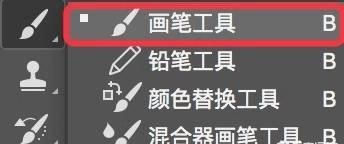
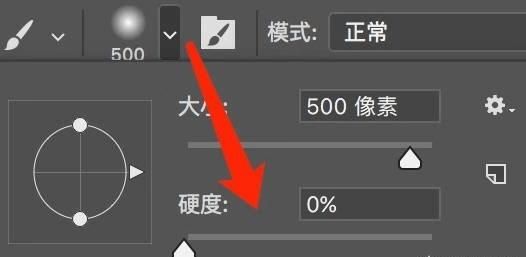

第二步 :用画笔在图上所示区域涂抹,涂抹的时候要遵循生活规律,越靠近光源的地方涂抹越密集,越远的地方越稀疏。

第三步 :选择径向模糊,这一步是为了让耶稣光更具有质感更具有朦胧美,是必不可少的一步。数值如图所示。
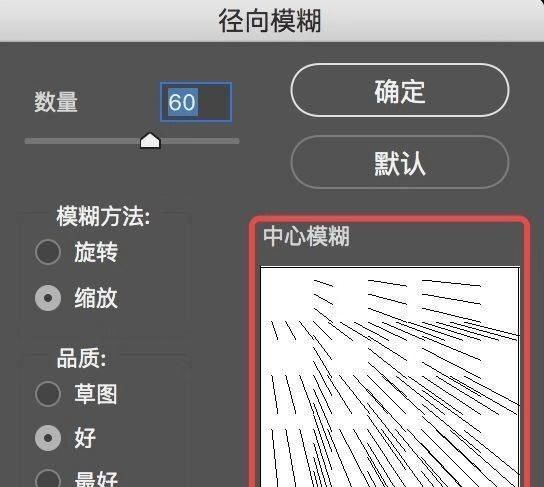
第四步 :如果你觉得不够自然太明显的话,可以选择添加蒙版,然后根据自己的需要进行涂抹,让耶稣光更柔和生动。
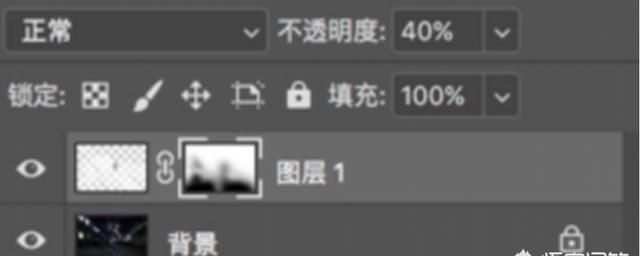

这样耶稣光就“人工合成”成功啦!如果你学会了,现在就可以用我的图片练练手哦!把你的作业发到评论区吧。





